msi afterburner中文称之为微星小飞机,是目前DIY数码评测圈最常用的测试软件之一,集显卡超频,电脑硬件监控于一体,支持市面上大多数的显卡,提供了令人难以置信的硬件详细概述, 并附带了一些额外的功能,例如自定义风扇配置文件、基准测试和视频录制等,且完全不收费,还自带多种皮肤可供各位用户们选择,实属良心。其超频工具能够让你简易、精确的设定显卡各项参数,当你想要提高GPU频率和电压时又怕高温会伤害硬设备,只需通过afterburner设定风扇转速就能轻易在性能表现与温度中取得上佳平衡,而且在游戏屏幕上可显示系统性能的实时信息,密切关注超频设置对游戏时的影响。
不仅如此,微星小飞机还提供了一系列不同的皮肤供你随意挑选,兼容性也非常强,能够满足不同用户的使用需求。此次小编带来的是微星小飞机中文版,并附上了详细的使用图文教程,可大大提高计算机性能,为你带来最佳的使用体验,如果你对此感兴趣的话,那么不妨来下载试试吧。

常用的显示选择
GPU温度
GPU使用率
核心频率
显存使用率
显存频率
帧率
CPU temperature 处理器整体温度
CPU usage 处理器整体使用率
CPU clock 处理器整体频率
CPU power 处理器整体功率
RAM power 内存使用情况
Frametime 帧平均生成时间
Framerate Avg 平均帧率
微星小飞机怎么用
1、在本站下载解压,得到msi afterburner中文版安装包;
2、首先双击运行"msiafterburner_4.6.6.exe"程序,默认选择简体中文;
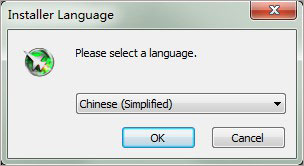
3、进入软件安装向导,依提示进行下一步;
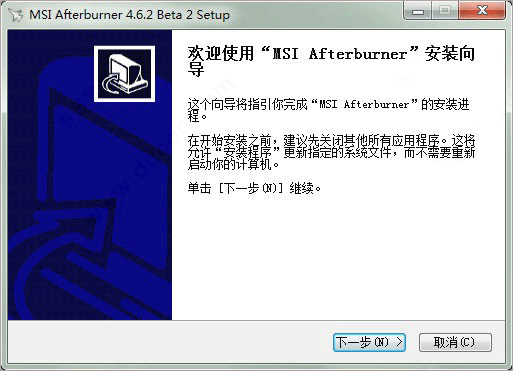
4、在安装完成之后会自动弹出插件下载提示,按要求下载即可;
注意:安装路径中不能出现中文
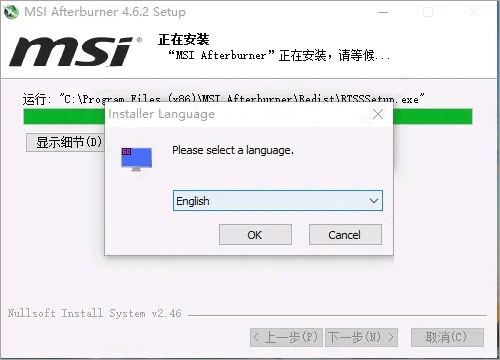
5、下载完成之后,即可看到以下界面啦;

6、点击界面上的设置按钮,进入以下设置,查看硬件监控,把自己想要显示的勾选上,并点击在OSD上显示;
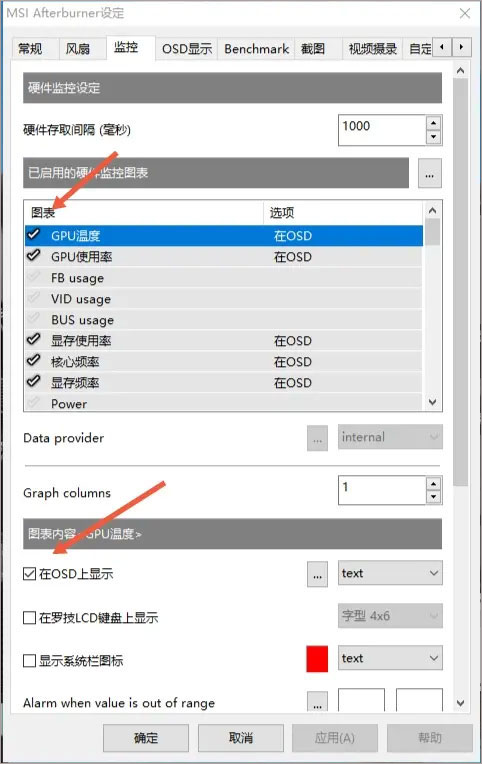
7、红色箭头所指的空白处,都可以点选,如有需要的项目,比如GPU温度等,点选“在OSD上显示”即可;
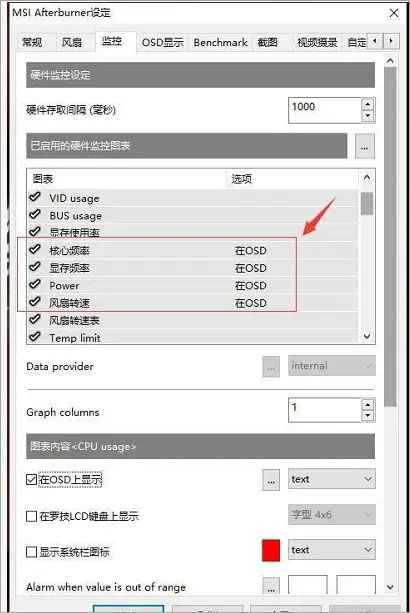
8、在OSD上显示,指的就是在游戏(或涉及到显卡负载的应用)中,MSI将在屏幕左上角(可自定义)显示系统硬件相关参数的意思,如下图:
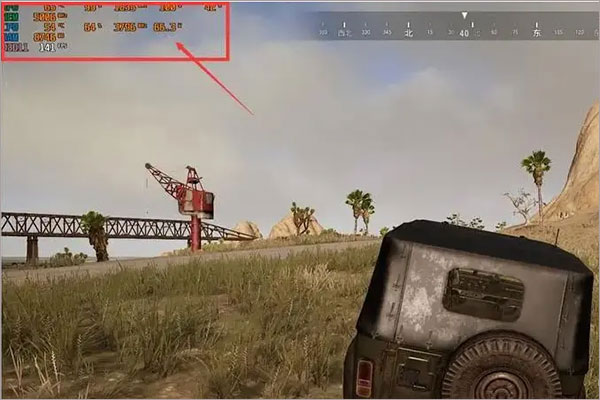
9、在截图这一页,大家可以设置截图快捷键(我选的F12)和另存文件夹以及图像格式;
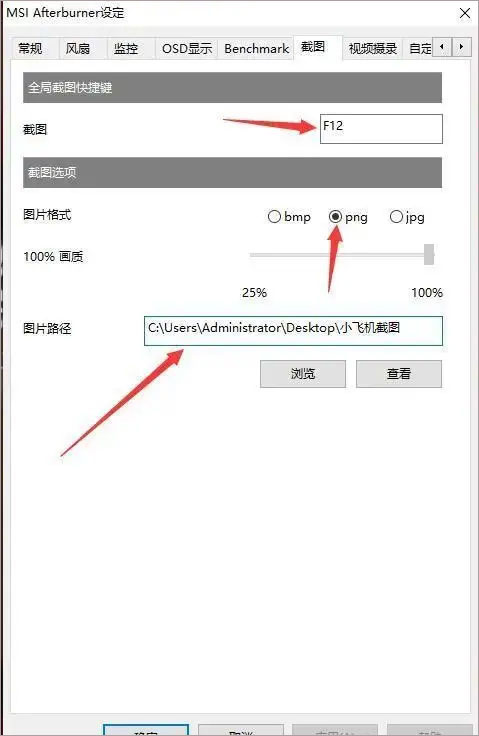
10、录屏界面类似,自定义设置项目略多,大同小异,快捷键我设置为F11;
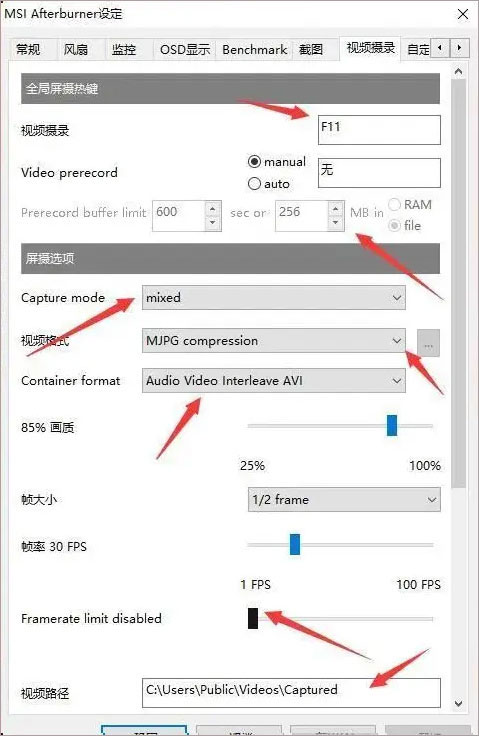
11、除此之外,还有用户界面(皮肤)选择,用户可自行选择;
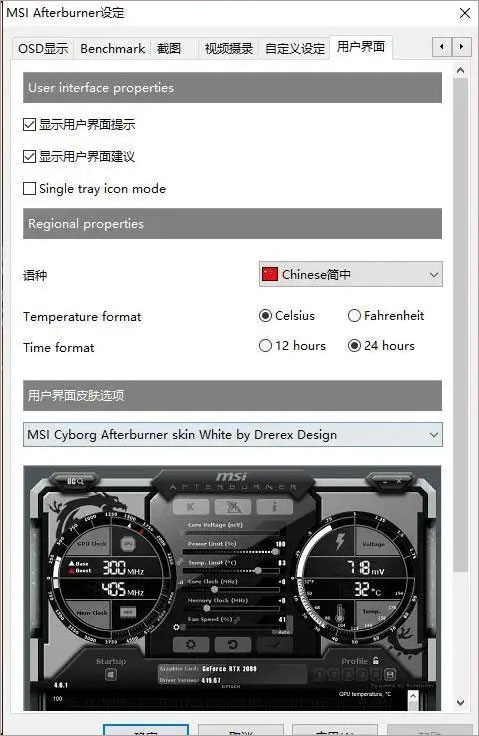
12、全部都设置完成之后,点击应用再进入游戏,就可以看到以上效果了;
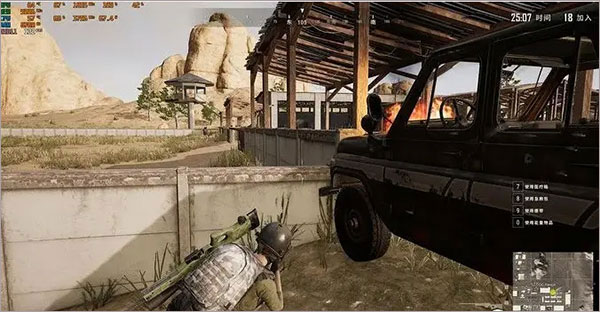
13、最后,若是出现“假死”现象,不需要退出游戏或微星小飞机程序,只需点击下图箭头进行刷新,再返回游戏即可。

功能介绍
1、显卡超频
打开该软件主界面之后,显卡当前工作状态详尽的展现在我们眼前。主界面左侧为控制部分,可以对GPU电压,核心频率,显存频率和风扇转速(需硬件支持)等进行实时调节。而右边部分则是监控部分,可以实时显示核心频率,GPU温度,显存占用率等。
2、视频摄录
其实软件是有视频摄录的,在主界面点击settings即可看到相关的设置。软件提供了包括原始流在内的三种格式,适合不同要求及不同配置。经过实际测试,RTV1格式不仅压缩速度快,而且质量较高。可以代替fraps作为游戏录制软件使用。
3、硬件监控
只有清楚掌握您硬件的各项数据,才能通过精确的硬件调校唤醒沉睡的潜能,为您带来超频或玩游戏时的畅快体验,而这一切都要从明确的数据监察开始。硬件监控系统让用户能够获取硬件实时信息,如温度、usage、频率速度和电压。在游戏过程中,使用者可以定制化想看关注的硬件信息展示在屏幕上,让您完全掌握您的硬设备。
4、三重超电压功能
微星小飞机为满足超频者不停歇挑战极限的渴望,微星科技开发三重超电压功能,支持玩家调整显示核心、内存、PLL电压,细腻掌握每个细节以获取更佳性能体验。
5、客制化风扇设定
散热性能对提升显卡表现至关重要,微星Afterburner软件让玩家客制化调节风扇转速,自行设定您需要的散热效果。
6、客制化用户接口
提供多种接口外观风格供玩家选择,同时能自行设定显示在接口上的监控选项。接口外观可以由内置数据库中选取或者从网络上下载。
7、KOMBUSTOR 烧机测试程序
具备强大的超频、调校与监控功能,在市场上获得广大回响,引发热烈讨论与应用。然而为了让玩家们能稳定进行超频,MSI特别与FurMark进行技术合作,打造Kombustor烧机测试程序。全面整合了所有超频与测试功能,用户能轻松检视超频设定下的系统稳定性与散热表现。Kombustor烧机测试程序支持最新的DirectX以及OpenGL版本。
其它版本下载
- 显卡测试软件
-
 更多 (15个) >>显卡测试软件大全 相信很多朋友们对于自己的电脑显卡性能肯定很好奇,毕竟显卡可是关于到显示图形的任务,对于喜欢玩游戏或者是从事图形设计人员来说是非常重要的,但是自己买过来又不知道显卡的详细性能情况,这个时候就可以使用到相关的显卡测试工具,通过测试工具就可以清楚的了解到自己电脑显卡的各种情况信息,很多用户们不知道显卡测试软件有哪些?小编在此就给大家提供了电脑显卡测试软件大全,其中包括了3dmark、FurMark和GPU-Z等等,每一款都能够帮助用户了解自己想要的显卡信息,对此有兴趣的小伙伴可以来下载体验。
更多 (15个) >>显卡测试软件大全 相信很多朋友们对于自己的电脑显卡性能肯定很好奇,毕竟显卡可是关于到显示图形的任务,对于喜欢玩游戏或者是从事图形设计人员来说是非常重要的,但是自己买过来又不知道显卡的详细性能情况,这个时候就可以使用到相关的显卡测试工具,通过测试工具就可以清楚的了解到自己电脑显卡的各种情况信息,很多用户们不知道显卡测试软件有哪些?小编在此就给大家提供了电脑显卡测试软件大全,其中包括了3dmark、FurMark和GPU-Z等等,每一款都能够帮助用户了解自己想要的显卡信息,对此有兴趣的小伙伴可以来下载体验。 -
-

鲁大师电脑版 205.05M
查看/简体中文v6.1026.4500.106 -

AMD Radeon Software(AMD显卡管理工具) 42.15M
查看/简体中文v25.12.1 -

aida64 Business中文版 63M
查看/简体中文v8.20.8100官方版 -

游戏加加电脑版 80.06M
查看/简体中文v5.3.2826.1117 -

GPUinfo(显卡信息检测工具) 1.03M
查看/简体中文 -

FurMark2(显卡测试工具) 33.64M
查看/英文v2.10.2 -

unigine heaven benchmark(显卡测试工具) 246.74M
查看/多国语言[中文]v4.0 -

gpu-z官方版 15.43M
查看/简体中文v2.68.0 -

fraps简体中文版 2.07M
查看/简体中文v3.0.2 -

3DMark03电脑版 178.25M
查看/英文v3.6.2 -

微星小飞机中文版 35.04M
查看/多国语言[中文]v4.6.6附使用教程 -

Geeks3D 显卡检测工具 12.12M
查看/简体中文v1.40.0.0官方版 -

kepler bios tweaker(显卡性能优化软件) 73K
查看/英文v1.27官方版 -

GPU GFLOPS 1.58M
查看/简体中文v2.1安卓版
-
发表评论
0条评论软件排行榜
热门推荐
 DXVA Checker v4.7.02.25M / 英文
DXVA Checker v4.7.02.25M / 英文 GPUinfo(显卡信息检测工具) 1.03M / 简体中文
GPUinfo(显卡信息检测工具) 1.03M / 简体中文 鲁大师电脑防盗助手 v1.2023.1080.706官方版114.65M / 简体中文
鲁大师电脑防盗助手 v1.2023.1080.706官方版114.65M / 简体中文 System Information Viewer(系统信息查看器) v5.8333.52M / 多国语言
System Information Viewer(系统信息查看器) v5.8333.52M / 多国语言 KeyboardTest中文版 v4.0.1003.010.94M / 简体中文
KeyboardTest中文版 v4.0.1003.010.94M / 简体中文 IsMyLcdOK v6.11168K / 多国语言[中文]
IsMyLcdOK v6.11168K / 多国语言[中文] GPU Shark(显卡检测工具) v0.32.0571K / 简体中文
GPU Shark(显卡检测工具) v0.32.0571K / 简体中文 crystaldiskinfo官方版 v9.7.23.76M / 简体中文
crystaldiskinfo官方版 v9.7.23.76M / 简体中文 atto磁盘基准测试软件 v4.00绿色版1.22M / 简体中文
atto磁盘基准测试软件 v4.00绿色版1.22M / 简体中文 crystaldiskmark官方版 v9.0.12.49M / 简体中文
crystaldiskmark官方版 v9.0.12.49M / 简体中文





















 DXVA Checker v4.7.0
DXVA Checker v4.7.0 鲁大师电脑防盗助手 v1.2023.1080.706官方版
鲁大师电脑防盗助手 v1.2023.1080.706官方版 System Information Viewer(系统信息查看器) v5.83
System Information Viewer(系统信息查看器) v5.83 KeyboardTest中文版 v4.0.1003.0
KeyboardTest中文版 v4.0.1003.0 IsMyLcdOK v6.11
IsMyLcdOK v6.11 GPU Shark(显卡检测工具) v0.32.0
GPU Shark(显卡检测工具) v0.32.0 crystaldiskinfo官方版 v9.7.2
crystaldiskinfo官方版 v9.7.2 atto磁盘基准测试软件 v4.00绿色版
atto磁盘基准测试软件 v4.00绿色版 crystaldiskmark官方版 v9.0.1
crystaldiskmark官方版 v9.0.1 赣公网安备36010602000168号
赣公网安备36010602000168号